Hur man håller kalkylatorn alltid överst i Windows 10
Miscellanea / / August 04, 2021
Annonser
I varje enskild version av Windows har bara ett fåtal applikationer inkluderats och kalkylatorn är en av dem. Men gränssnittet har ändrats mycket under åren, och många användare vill hålla miniräknaren alltid ovanpå Windows 10 för att underlätta deras dagliga beräkningsuppgifter.
Om du är en student eller en professionell som behöver använda en miniräknare ofta på din Windows 10-dator, skulle det vara en klok idé att hålla den alltid på topp. Så att du kan använda den när du vill, enkelt och effektivt. Vi vet alla kraften i den inbyggda Windows-kalkylatorn, den har olika lägen, tillsammans med vetenskaplig, valutakonversation, diagram och mer.
Om du är en som befinner sig mycket i Calculator, bör du prova metoden som beskrivs nedan för att hålla Calculator alltid högst upp i Windows 10 av vad du än gör. Innan det kom ihåg att den här funktionen bara fungerar med Standard läge, men det är fortfarande praktiskt.

Annonser
Hur håller jag miniräknare alltid överst i Windows 10?
Att aktivera den här funktionen är inte ett svårt jobb; du måste följa några enkla procedurer. Så låt oss titta över processen för att hålla Calculator alltid högst upp i Windows 10.
- Först och främst går du till startmenyn och öppnar Kalkylator-applikationen eller vilken metod du använder för att öppna Kalkylatorn.
- Nu ser du att miniräknaren öppnas i det senaste läget du använde.
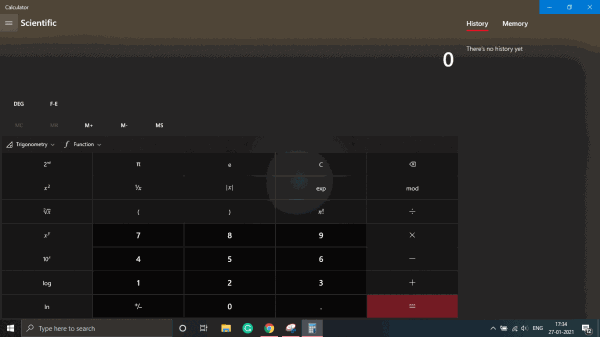
- Om du inte är i standardläge trycker du först på de tre vertikala ikonerna längst upp till vänster på skärmen.
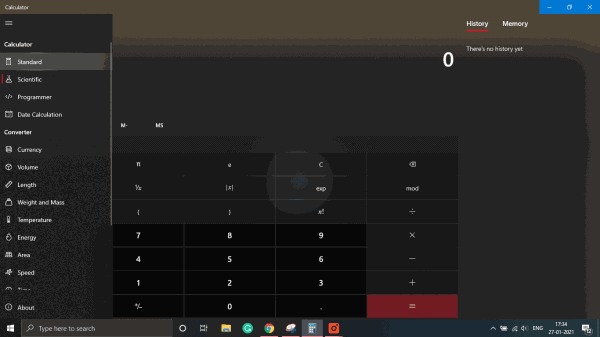
-
Nu öppnas ett nytt fönster med två alternativ Standard och Vetenskaplig. Välj alternativet Standard.
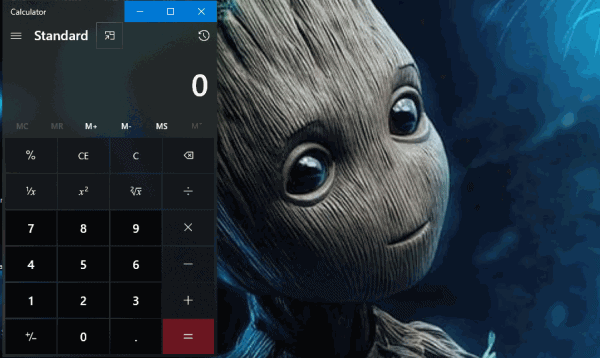
- Därefter klickar du på ikonen för att hålla dig uppe bredvid standardtiteln.
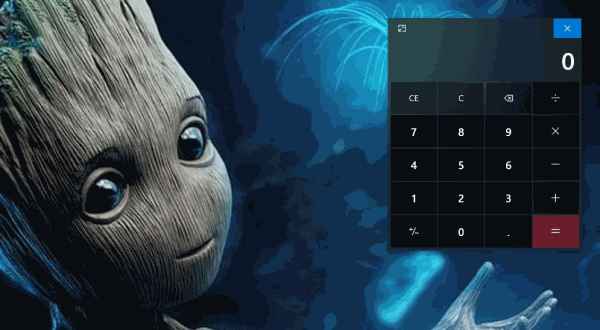
- Då kommer ett litet räknarfönster att dyka upp som alltid förblir högst upp. Du kan också dra den vart du vill genom att ta tag i den övre stapeln. Håll i kanterna på räknarfönstret för att ändra storlek på det något.
Windows 10 stöder bara miniräknare på toppfunktionen endast för standardlayout. Om du behöver använda andra layouter, till exempel vetenskaplig eller programmerare, måste du skaffa en från Microsoft Windows Store.
Slutsats
När du är klar med de tidigare nämnda stegen, klicka på X för att stänga fönstret. Nu kommer du inte märka att det inte längre går att växla fram och tillbaka mellan windows för att göra enkel matematik. Om du inte är nöjd med en sådan installation finns det många tredjepartsappar som alltid har stöd för toppfunktionen för beräkningsuppgifter.
Redaktörens val:
- Fix: Meddelandebannrar visas inte på Windows 10
- Vad är Smartbyte? Ska jag inaktivera Smartbyte?
- Så här ansluter du AirPods till en Chromebook
- Fix: Steam hämtar inte spelfel
- Vad är Discovery Plus Fallback Error och hur åtgärdar du det?
Annonser Att kunna fjärrstyra din dator eller bärbara dator direkt från din telefon är väldigt praktiskt...
Annonser I den här handledningen visar vi dig stegen för att fixa Netflix-felkoden U7361-1253-C00D6D79. Netflix...
Annonser Teknik förändras snabbt, och sättet att använda enheten är också, och användningen ändras...



![Hur fixar jag Micromax Canvas Bluetooth-problem? [Snabb felsökning]](/f/8d7e64fd1af3be9075507f0b0b6fda29.jpg?width=288&height=384)